DXGI_ERROR_DEVICE_HUNG Hatasını Düzeltmenin 9 Etkili Yolu

DirectX DXGI_ERROR_DEVICE_HUNG 0x887A0006 hatasını grafik sürücülerini ve DirectX
Toplantı sırasında not almak, söylenenleri ve eylem öğelerinden kimin sorumlu olduğunu yakalamanın bir yoludur. Ancak Microsoft Teams ile kaleminizi bırakabilir veya klavyenizi biraz dinlendirebilir ve bunun yerine toplantınızı kaydedebilirsiniz.
Bu, katılımcıların toplantı sırasında olup bitenleri tekrar gözden geçirmeleri ve katılamayan diğer kişiler için kullanışlıdır. Burada, Microsoft Teams'de bir toplantıyı nasıl kaydedeceğinizi ve ardından toplantı bittiğinde kaydı nerede bulacağınızı ve oynatacağınızı göstereceğiz.
Microsoft Teams'de Toplantı Kaydetme
Toplantınıza Toplantılar sekmesinden, bir kanaldan veya sohbetten başlasanız da, kaydı başlatmak ve durdurmak için aynı işlemleri kullanacaksınız.
Toplantı penceresinin üst kısmında Diğer Eylemler'e (üç nokta) tıklayın. Kaydı Başlat öğesini seçin .
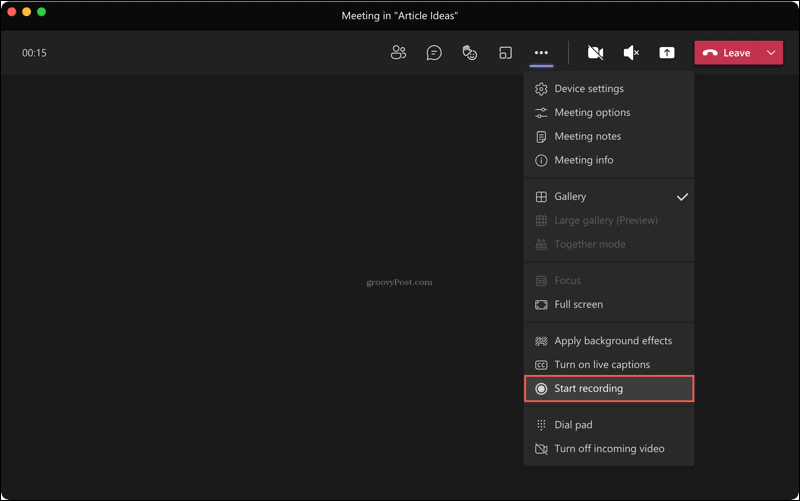
Toplantınız sırasında kaydı istediğiniz zaman durdurabilirsiniz. Diğer Eylemler > Kaydı Durdur'u tıklayın .
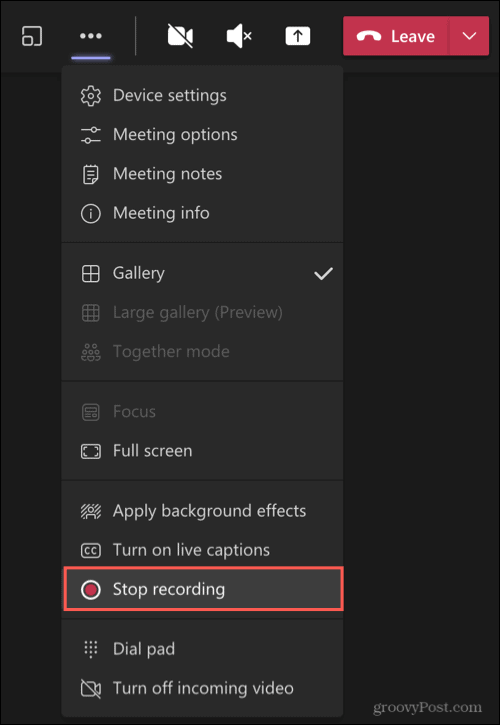
Pencerenin üst kısmında kaydınızın kaydedildiğini bildiren bir mesaj göreceksiniz.

Teams'de Kaydı Bulun
Kayıtlar otomatik olarak kaydedilir ve Microsoft Teams'de genel bir konumda bulunur. Bu nedenle, planlanmış bir toplantı kaydettiyseniz , anında başlattıysanız veya bir kanal veya sohbet kullandıysanız, kayıtlarınızı kolayca bulabilirsiniz.
Soldaki Dosyalar sekmesine tıklayın . Hemen sağda OneDrive'ı ve en sağda Kayıtlar'ı seçin .
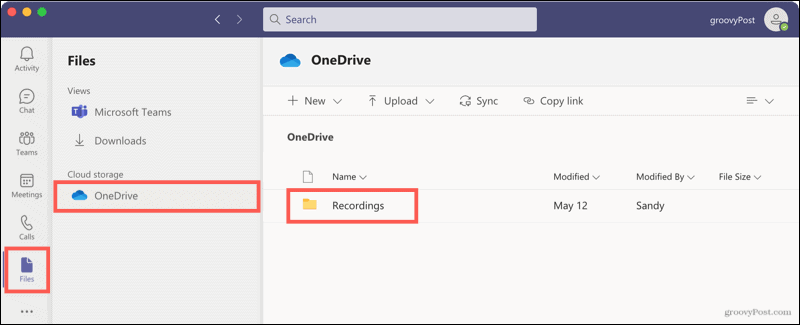
Kaydedilen tüm toplantıların bir listesini göreceksiniz. Ancak bu noktaya ek olarak, sohbet geçmişlerinden kanallar ve sohbet toplantıları açabilirsiniz.
Kanal Toplantıları
Kanalı açın, toplantıyı konuşma geçmişinde göreceksiniz. Buradaki kaydı tıkladığınızda, Play'e basmanız için kaydın çevrimiçi olarak açıldığı tarayıcınıza yönlendirileceksiniz.
Özel olarak OneDrive veya SharePoint'te açın , kaydın sağ üst köşesindeki üç noktayı tıklayın ve OneDrive'da (veya SharePoint'te) Aç'ı seçin.
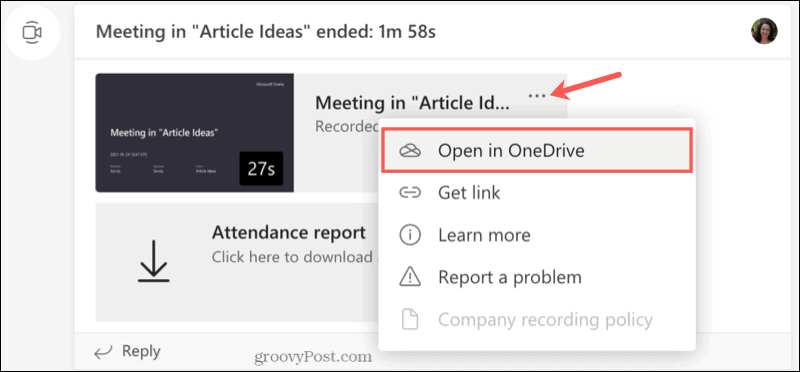
Kaydı, kanalın Dosyalar alanında da bulabilirsiniz. En üstte Dosyalar'ı tıklayın ve Kayıtlar 'ı seçin . Bu konumdan kayda tıkladığınızda, sizi tarayıcınıza götürmek yerine Teams içinde oynayacaktır.
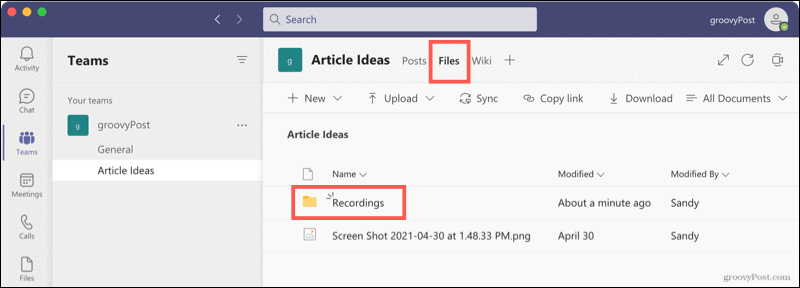
Sohbet Toplantıları
Sohbet toplantı kayıtları, kanallar için olanlara benzer şekilde çalışır. Kaydı konuşma geçmişinde göreceksiniz. Dinlemek için tıklayın, kayıt tarayıcınızda açılacaktır. Ayrıca üç noktayı tıklayıp OneDrive'da (veya SharePoint'te) Aç'ı seçebilirsiniz .
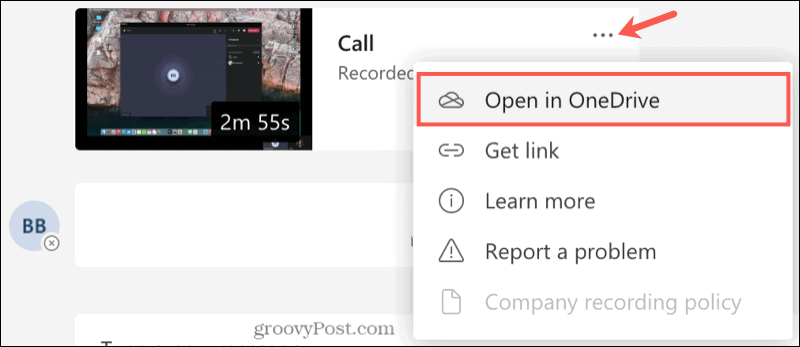
Kayıtlara Çevrimiçi Erişin
Şirketinizin OneDrive veya SharePoint kullanmasına bağlı olarak, toplantı kayıtlarına doğrudan o noktadan da erişebilirsiniz. Bu, bu iki konumdan birinde herhangi bir web tarayıcısından bir kaydı oynatmanıza izin verir.
Bir Kaydı Yeniden Adlandırın veya Silin
Bir kaydı yeniden adlandırmak veya bir kaydı tamamen silmek istiyorsanız, önce toplantıya Microsoft Teams'deki Dosyalar sekmesinden veya çevrimiçi olarak OneDrive veya SharePoint üzerinden erişin. Toplantının yanındaki üç noktayı tıklayın .
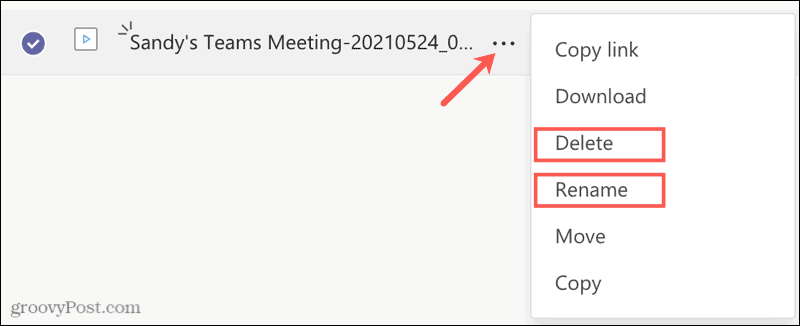
Yeniden Adlandır'ı seçin , yeni adı yazın ve Kaydet'e basın .
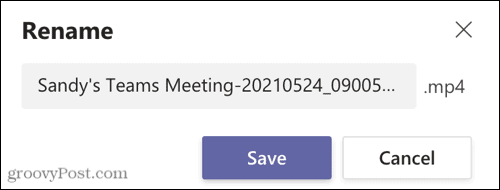
Veya Sil'i seçin ve ardından tekrar Sil'e tıklayarak bu eylemi onaylayın .
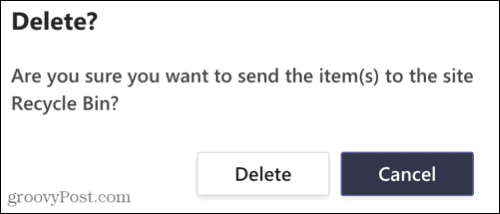
Ekiplerde Toplantıları Kaydederek Otomatik Toplantı Notları Yakalayın
İster görsel ister yalnızca sesli olsun, toplantıları kaydetmek, toplantı notlarını otomatik olarak tutmanın harika bir yoludur. Kimin ne söylediğini hatırlamaya çalışmanıza veya kaçırmış olabileceğiniz bir şeyi hatırlamak için mücadele etmenize gerek yok.
Microsoft Teams'i kullanma hakkında daha fazla bilgi için Teams'de bildirimleri özelleştirmeye veya Teams sohbetini gizlemeye bakın .
DirectX DXGI_ERROR_DEVICE_HUNG 0x887A0006 hatasını grafik sürücülerini ve DirectX
Omegle
Kimlik bilgilerinizle uğraşmak yanlış veya süresi dolmuş. Lütfen tekrar deneyin veya şifre hatanızı sıfırlayın, ardından burada verilen düzeltmeleri izleyin…
DirectX güncelleme, çözünürlük ayarlarını yapılandırma ve diğer düzeltmeler ile Red Dead Redemption 2 Tam Ekran Çalışmıyor sorununu çözün.
Amazon Fire TV
Sims 4 Sim uyku sorunu ile ilgili kesin çözümler ve ipuçları için makaleyi okuyun. Sim
Facebook Messenger
Realtek PCIe GBE Ailesi Denetleyicinizin Neden Çalışmadığını Bilin. Realtek PCIe GBE ailesi denetleyici sorununu çözmeye yönelik düzeltmelerle birlikte.
Slayttan slayda atlamak yerine sunumunuzu daha keyifli hale getirebilirsiniz. PowerPoint
Apple Kimliği mesajınızı ayarlamak birkaç dakika sürebilir mesajını alırsanız, telefonunuzu yeniden başlatmayı deneyin veya daha fazla zaman verin. Burada daha fazla adım:


![Red Dead Redemption 2 Tam Ekran Çalışmıyor [6 DÜZELTME] Red Dead Redemption 2 Tam Ekran Çalışmıyor [6 DÜZELTME]](https://luckytemplates.com/resources1/images2/image-5310-0408150314995.jpg)

![Sims 4 Sim Uyuyamıyor Sorunu Nasıl Çözülür? [KANITLANMIŞ YOLLAR] Sims 4 Sim Uyuyamıyor Sorunu Nasıl Çözülür? [KANITLANMIŞ YOLLAR]](https://luckytemplates.com/resources1/images2/image-6501-0408151119374.png)


